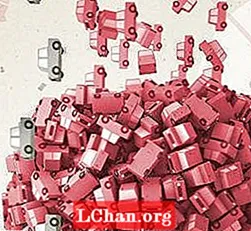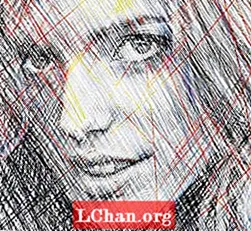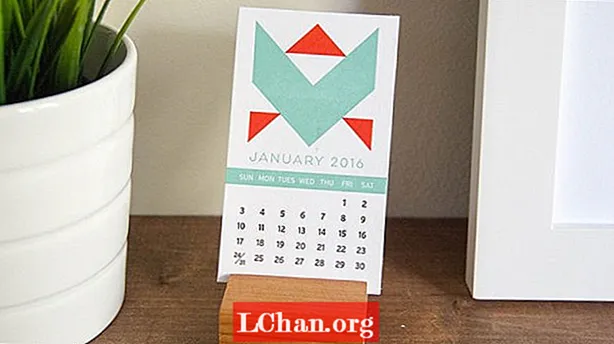Zawartość
- Część 1. Usuń hasło laptopa / komputera z systemem Windows 10/8/7 za pomocą PassFab 4WinKey
- Część 2. Darmowe sposoby na usunięcie hasła systemu Windows 10/8/7
- 1. Użycie Menedżera narzędzi w celu uzyskania dostępu do CMD
- 2. Korzystanie z kreatora resetowania hasła
- Wniosek
Laptopy i komputery stacjonarne mają różne funkcje bezpieczeństwa, ale jeśli chodzi o hasła, różnią się tylko ustawienia. Ale jest kilka haseł, które można znaleźć w laptopie, a nie na komputerze stacjonarnym. Oba mają hasło dysku twardego ustawione na poziomie BIOS / UEFI. Laptop można łatwo ustawić za pomocą tego typu hasła, ale komputery stacjonarne uważają to za trudne. Laptop może ułatwić identyfikację odcisków palców, której brakuje w komputerze stacjonarnym. Cóż, po zapoznaniu się z tymi funkcjami, możesz pomyśleć, co jeśli zgubisz hasło i nie będziesz wiedzieć jak usunąć hasło laptopa / komputera w systemie Windows 10/8/7 komputer? Nie martw się! Jesteśmy tutaj, aby rozwiązać problem i łatwo załatwić sprawę.
- Część 1. Usuń hasło laptopa / komputera z systemem Windows 10/8/7 za pomocą PassFab 4WinKey
- Część 2. 2 najlepsze darmowe sposoby na usunięcie hasła systemu Windows 10/8/7
Część 1. Usuń hasło laptopa / komputera z systemem Windows 10/8/7 za pomocą PassFab 4WinKey
Nie tylko laptop i komputer istnieją inaczej, ale także różnią się między wersjami systemu Windows. Jednak bez względu na to, że wersja systemu Windows to Windows 7 lub Win 10, PassFab 4WinKey zawsze może Ci w tym pomóc. Może usuwać hasła lokalne i domeny z komputera. czy to konto użytkownika, administratora czy Microsoft, PassFab może bezproblemowo tworzyć, zmieniać, usuwać i resetować hasła systemu Windows. Ponadto pomaga w klonowaniu lub tworzeniu kopii zapasowych dysków twardych, a także przywracaniu danych z dysku twardego, który można uruchomić lub którego nie można uruchomić.
Uwaga: Jeśli nie masz dostępnego komputera z systemem Windows, PassFab 4Winkey ma wersję Mac, która umożliwia nagranie dysku rozruchowego z MacBooka.
Oto szczegółowy przewodnik pokazujący, jak usunąć hasło komputera Windows 10/8/7.
Krok 1. Pobierz i zainstaluj oprogramowanie na komputerze. Teraz wybierz opcję „Dysk CD / DVD / USB Flash”, po podłączeniu pustego dysku flash do komputera.

Krok 2. Kliknij przycisk „Nagraj” i poczekaj, aż się skończy. Dotknij „OK” i przed wysunięciem dysku USB.
Krok 3. Teraz podłącz pamięć flash do zablokowanego lub zapomnianego hasła systemu Windows i naciśnij „F12” (menu rozruchu), aby ponownie uruchomić komputer. Teraz z listy należy wybrać konkretny pendrive i nacisnąć „Enter”.

Krok 4. Na ekranie „Wybierz instalację systemu Windows” wybierz „Windows 10/8/7” i kliknij „Dalej”.

Krok 5. Wybierz żądaną nazwę „Konta” z listy, a następnie naciśnij „Dalej”.

Krok 6. Musisz kliknąć „Uruchom ponownie”, ponieważ hasło zostało zresetowane. Kliknij przycisk „Uruchom ponownie teraz” zaraz po tym.

Istnieją więc wszystkie kroki, aby usunąć hasło systemu Windows. Jak widać, prostota obsługi jest odpowiednia dla wszystkich ludzi, nawet początkujących komputerowych. Poza tym po zakupie możesz używać tego narzędzia na całe życie.
Część 2. Darmowe sposoby na usunięcie hasła systemu Windows 10/8/7
W tej części przedstawię dwa bezpłatne sposoby na usunięcie hasła systemu Windows. Możesz porównać darmowe sposoby PassFab 4Winkey.
1. Użycie Menedżera narzędzi w celu uzyskania dostępu do CMD
- Najpierw wyłącz komputer. Przytrzymaj klawisz „Shift”, a następnie uruchom komputer.
- Przejdź do „Rozwiązywanie problemów”, a następnie „Zaawansowane opcje uruchamiania” na komputerze z systemem Windows 8. Następnie uzyskaj dostęp do „Wiersza polecenia”.

- Wpisz „move c: windows system32 cmd.exe c: windows system32 cmd.exe.bak” i kliknij klawisz „Enter”.
- Teraz ponownie wprowadź polecenie „kopiuj c: windows system32 cmd.exe c: windows system32 utilman.exe” i naciśnij „Enter”. Otrzymasz potwierdzenie kopii pliku.

- Uruchom ponownie komputer z systemem Windows i stuknij ikonę „Menedżer narzędzi” w lewym dolnym rogu, aby otworzyć „Wiersz polecenia”.
- Teraz wprowadź „net user myusername mynewpassword”. Wstaw nowe hasło zamiast mynewpassword i nazwę użytkownika dla myusername. Pojawi się komunikat o zakończeniu polecenia. A teraz Twoje hasło zostało zresetowane.
- W „Wierszu polecenia” ponownie wpisz „kopia c: utilman.exe c: windows system32 utilman.exe” i naciśnij „Enter”, a następnie „Tak”. Wyjdź z "Wiersza poleceń", uruchom ponownie komputer i zaloguj się przy użyciu nowego hasła.

2. Korzystanie z kreatora resetowania hasła
- Podłącz dysk flash USB do komputera. W polu wyszukiwania systemu Windows wpisz „reset” i wybierz „Utwórz dysk resetowania hasła”.
- W „Kreatorze zapomnianego hasła” kliknij „Dalej”, a następnie wybierz „Dysk flash USB”. Następnie „Dalej” i „Zakończ”.

- Teraz uruchom ponownie komputer, a następnie 5 razy celowo wprowadź nieprawidłowe hasło. Teraz system Windows 7 wyświetli łącze „Resetuj hasło” bezpośrednio pod polem logowania.
- Podłącz dostępny dysk resetowania hasła i pozwól, aby komputer otworzył tutaj „Kreatora resetowania hasła”. Kliknij „Dalej” i wybierz z listy dysk resetowania hasła.

- Wprowadź nowe hasło i zweryfikuj je. Możesz teraz łatwo korzystać z komputera z systemem Windows 7 przy użyciu nowego hasła.

Szczerze mówiąc, większość użytkowników komputerów nie może ukończyć tego procesu. Najważniejsze jest to, że popełniony błąd możesz zepsuć komputer.
Wniosek
W tym artykule powiedzieliśmy Ci, jak usunąć hasło systemu Windows. Jeśli chcesz zresetować hasło systemu Windows 7 lub zmienić hasło do systemu Windows 10, PassFab 4WinKey może również na to pozwolić. Jeśli masz jakiekolwiek problemy z hasłem do systemu Windows, zostaw wiadomość poniżej, aby nas o tym powiadomić.